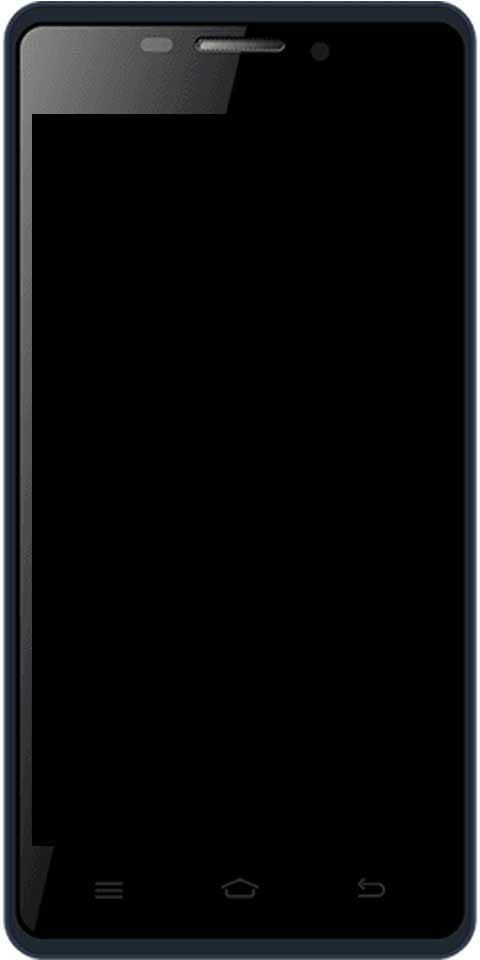Mostra els processos de tots els usuaris al Windows 10
Quan l’ordinador està en silenci, pot ser útil eliminar el nombre de programes que teniu oberts. Això inclou reduir els processos en segon pla que s’executen de forma invisible, la majoria de les vegades sense el vostre coneixement. En aquest article, parlarem de Mostra els processos de tots els usuaris de Windows 10. Comencem!
Per tant, el millor lloc per començar quan controleu aplicacions és el Gestor de tasques. Obriu-lo des del menú Inici o també podeu obrir-lo amb la drecera de teclat Ctrl + Maj + Esc. Aterrareu directament a la pantalla Processos.
A la part superior de la taula, veureu una llista de totes les aplicacions que s’executen a l’escriptori. Aquests són generalment els programes que heu iniciat vosaltres mateixos. Hauríeu de reconèixer-les com a aplicacions que feu servir actualment.
Mostra els processos de tots els usuaris al Windows 10
Bé, a la següent secció, Processos en segon pla, es detallen els programes que probablement no siguin visibles a l'escriptori. Aquests també inclouen processos instal·lats per altres programes, com ara utilitats d’autoactualització, components de Windows i aplicacions de Windows Store suspeses.
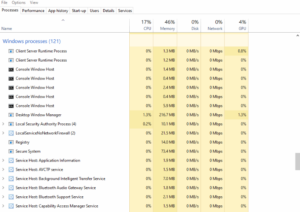
Ara, al final de la llista, trobareu processos de Windows. Aquests són components individuals del sistema operatiu Windows en realitat. Generalment, no haureu d’interactuar amb cap d’aquestes. S'han de deixar sols per mantenir el sistema en funcionament.
També podeu tocar els encapçalaments de les columnes per ordenar la taula segons els camps disponibles. Això us ajuda a identificar a l’instant les aplicacions que fan servir molta memòria RAM o les que també consumeixen temps de processador. Si feu clic amb el botó dret a la capçalera de la columna, podeu afegir més camps a la taula. Per exemple, estimacions del consum d'energia o l'ordre complet que va obrir el procés.
Si necessiteu informació més detallada, canvieu al tauler Detalls. Això us proporciona detalls tècnics de cada procés. Una vegada més, també podeu afegir camps addicionals i canviar l'ordenació també mitjançant les capçaleres de columna de la part superior de la pantalla.
Més endavant | mostra els processos de tots els usuaris
També podeu fer clic amb el botó dret del ratolí en un procés per canviar-ne els atributs. Per finalitzar un procés, seleccioneu Finalitza la tasca; hauria de funcionar fins i tot si el programa no respon i no podeu utilitzar el botó normal de tancament.

Finalment, hem de tenir en compte que el Gestor de tasques només mostra les aplicacions que s’executen al vostre propi escriptori. Si, en cas que hi hagi diversos usuaris connectats, també podeu veure els seus processos canviant a la pestanya Usuaris. Això us permet veure si un dels seus programes oberts consumeix tots els recursos de la màquina. Heu d’haver iniciat la sessió com a administrador per veure aquesta informació, a causa de les implicacions inherents a la privadesa i la seguretat de visualitzar també els processos d’un altre usuari.
Conclusió
Molt bé, això era tot gent! Espero que a vosaltres us agradi aquest programa de processos de tots els articles dels usuaris i que també us sigui útil. Feu-nos arribar els vostres comentaris. També si teniu més preguntes i problemes relacionats amb aquest article. A continuació, feu-nos-ho saber a la secció de comentaris següent. En breu ens posarem en contacte amb vosaltres.
Que tinguis un bon dia!
Vegeu també: Windows 10 VL, Home, PRO, EnterPrise i N Difference